BMW X5 2016 Notices Demploi (in French)
Manufacturer: BMW, Model Year: 2016, Model line: X5, Model: BMW X5 2016Pages: 321, PDF Size: 6.19 MB
Page 11 of 321
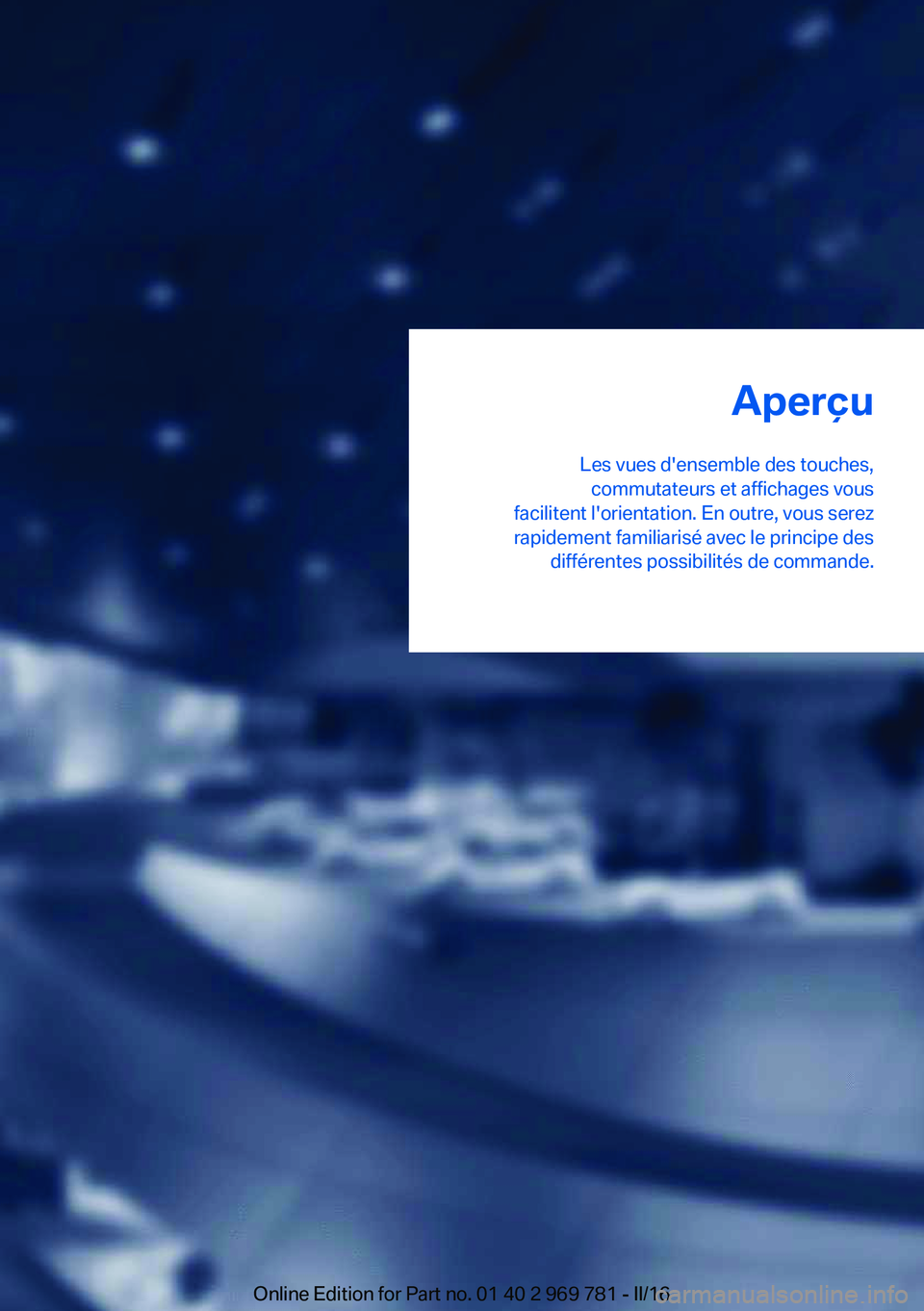
Aperçu
Les vues d'ensemble des touches, commutateurs et affichages vous
facilitent l'orientation. En outre, vous serez
rapidement familiarisé avec le principe des différentes possibilités de commande.Online Edition for Part no. 01 40 2 969 781 - II/16
Page 12 of 321

Poste de conduiteÉquipement du véhicule
Ce chapitre décrit tous les équipements de sé‐
rie, spécifiques à un pays et en option propo‐
sés pour cette série de modèles. C'est pour‐
quoi des équipements non disponibles pour unvéhicule, en raison des options choisies ou du
pays, y sont également décrits. Ceci s'applique
également aux fonctions et systèmes de sécu‐
rité. L'utilisation des fonctions et systèmes
correspondants implique le respect des légis‐
lations nationales locales en vigueur.
Tout autour du volant
1Commutateur de sécurité pour les vitres
arrière 472Lève-vitres 463Commande des rétroviseurs exté‐
rieurs 634Ouverture et fermeture du hayon
supérieur 395Déverrouillage du verrouillage
centralisé 39Verrouillage du verrouillage cen‐
tralisé 396ÉclairageProjecteurs antibrouillard 117Feux arrière de brouillard 117Extinction des feux
Feu de croisement de jour 114Feu de position 112Seite 12AperçuPoste de conduite12
Online Edition for Part no. 01 40 2 969 781 - II/16
Page 13 of 321
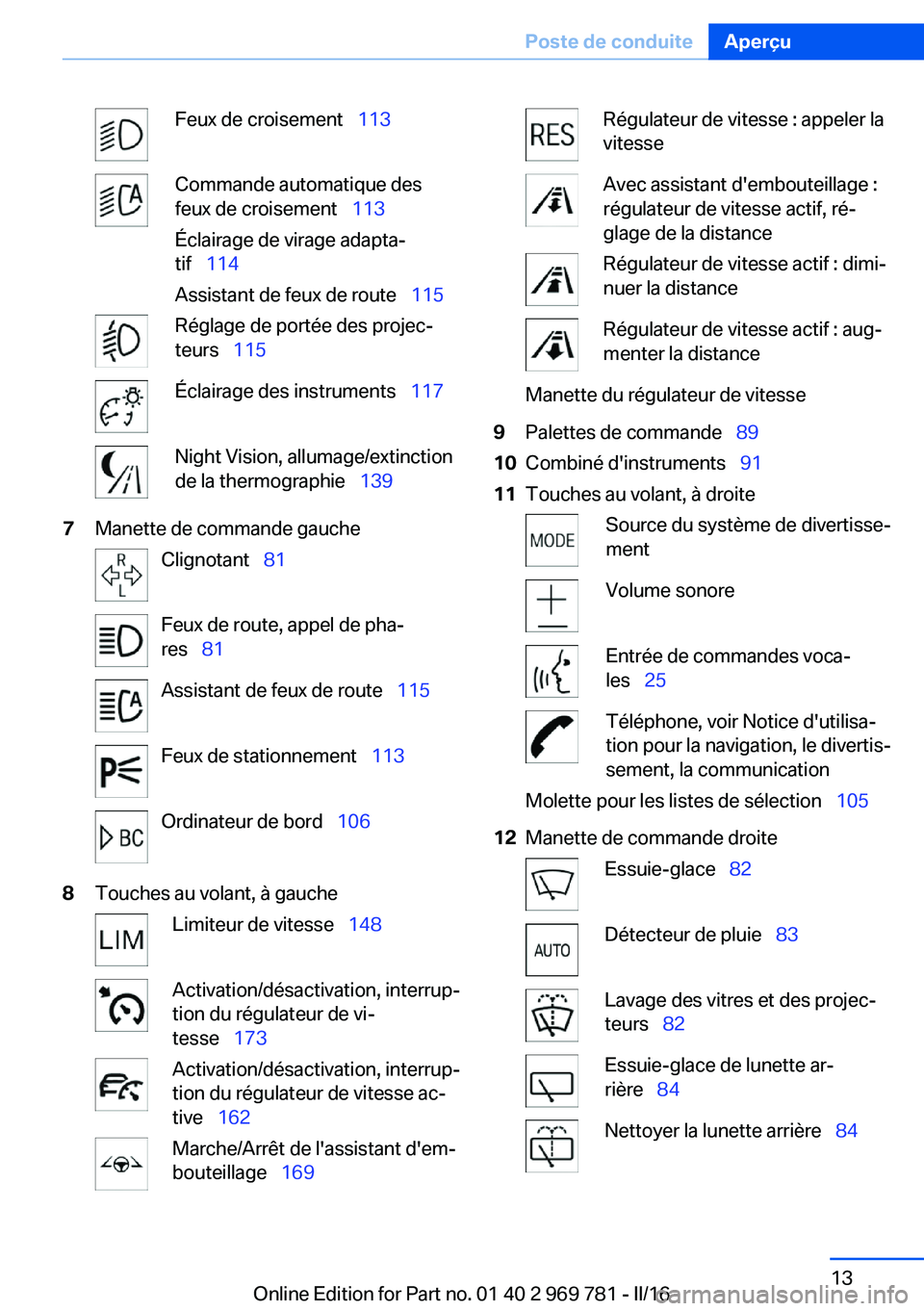
Feux de croisement 113Commande automatique des
feux de croisement 113
Éclairage de virage adapta‐
tif 114
Assistant de feux de route 115Réglage de portée des projec‐
teurs 115Éclairage des instruments 117Night Vision, allumage/extinction
de la thermographie 1397Manette de commande gaucheClignotant 81Feux de route, appel de pha‐
res 81Assistant de feux de route 115Feux de stationnement 113Ordinateur de bord 1068Touches au volant, à gaucheLimiteur de vitesse 148Activation/désactivation, interrup‐
tion du régulateur de vi‐
tesse 173Activation/désactivation, interrup‐
tion du régulateur de vitesse ac‐
tive 162Marche/Arrêt de l'assistant d'em‐
bouteillage 169Régulateur de vitesse : appeler la
vitesseAvec assistant d'embouteillage :
régulateur de vitesse actif, ré‐
glage de la distanceRégulateur de vitesse actif : dimi‐
nuer la distanceRégulateur de vitesse actif : aug‐
menter la distanceManette du régulateur de vitesse9Palettes de commande 8910Combiné d'instruments 9111Touches au volant, à droiteSource du système de divertisse‐
mentVolume sonoreEntrée de commandes voca‐
les 25Téléphone, voir Notice d'utilisa‐
tion pour la navigation, le divertis‐
sement, la communicationMolette pour les listes de sélection 10512Manette de commande droiteEssuie-glace 82Détecteur de pluie 83Lavage des vitres et des projec‐
teurs 82Essuie-glace de lunette ar‐
rière 84Nettoyer la lunette arrière 84Seite 13Poste de conduiteAperçu13
Online Edition for Part no. 01 40 2 969 781 - II/16
Page 14 of 321
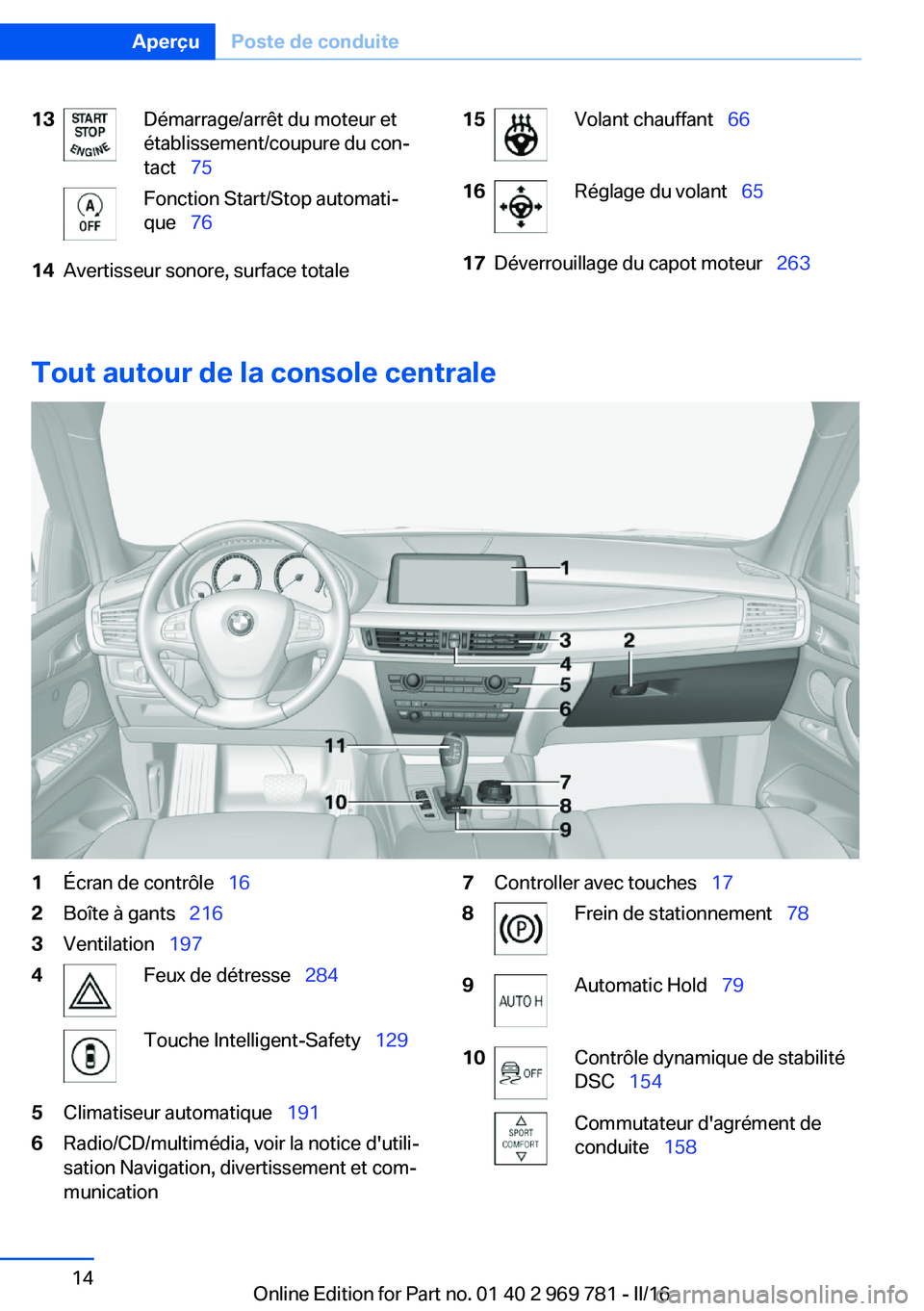
13Démarrage/arrêt du moteur et
établissement/coupure du con‐
tact 75Fonction Start/Stop automati‐
que 7614Avertisseur sonore, surface totale15Volant chauffant 6616Réglage du volant 6517Déverrouillage du capot moteur 263
Tout autour de la console centrale
1Écran de contrôle 162Boîte à gants 2163Ventilation 1974Feux de détresse 284Touche Intelligent-Safety 1295Climatiseur automatique 1916Radio/CD/multimédia, voir la notice d'utili‐
sation Navigation, divertissement et com‐
munication7Controller avec touches 178Frein de stationnement 789Automatic Hold 7910Contrôle dynamique de stabilité
DSC 154Commutateur d'agrément de
conduite 158Seite 14AperçuPoste de conduite14
Online Edition for Part no. 01 40 2 969 781 - II/16
Page 15 of 321
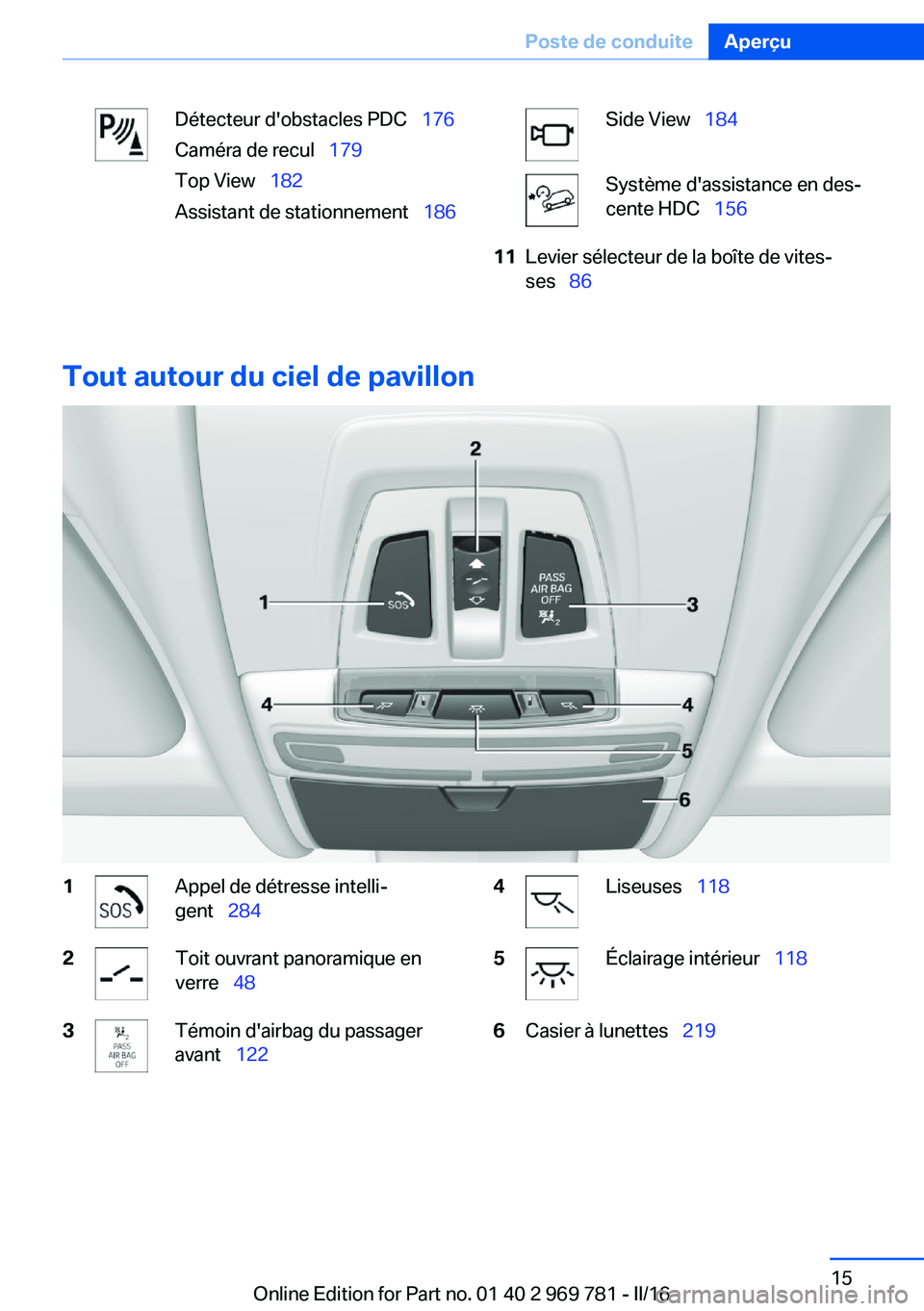
Détecteur d'obstacles PDC 176
Caméra de recul 179
Top View 182
Assistant de stationnement 186Side View 184Système d'assistance en des‐
cente HDC 15611Levier sélecteur de la boîte de vites‐
ses 86
Tout autour du ciel de pavillon
1Appel de détresse intelli‐
gent 2842Toit ouvrant panoramique en
verre 483Témoin d'airbag du passager
avant 1224Liseuses 1185Éclairage intérieur 1186Casier à lunettes 219Seite 15Poste de conduiteAperçu15
Online Edition for Part no. 01 40 2 969 781 - II/16
Page 16 of 321
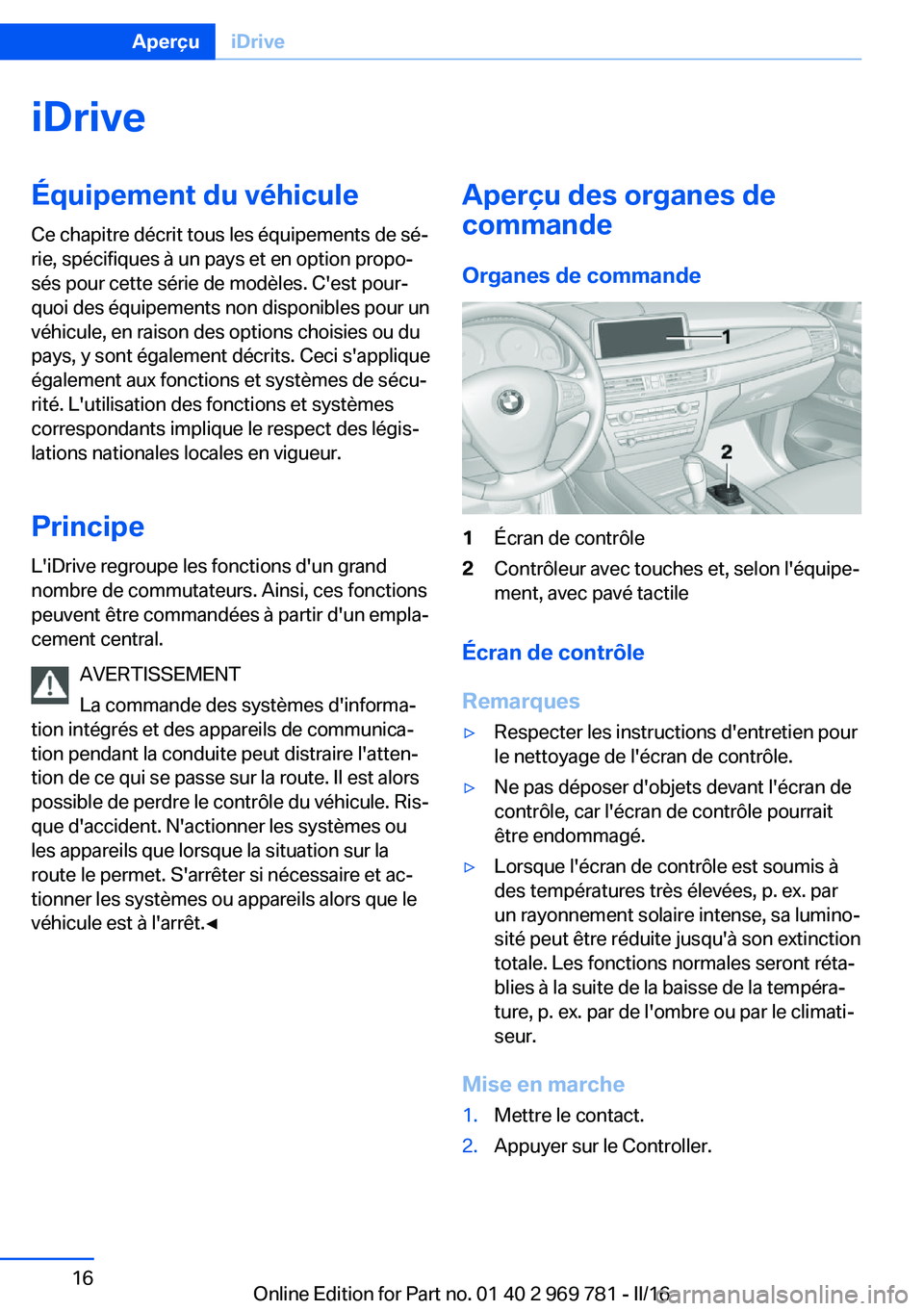
iDriveÉquipement du véhicule
Ce chapitre décrit tous les équipements de sé‐
rie, spécifiques à un pays et en option propo‐
sés pour cette série de modèles. C'est pour‐
quoi des équipements non disponibles pour un
véhicule, en raison des options choisies ou du
pays, y sont également décrits. Ceci s'applique
également aux fonctions et systèmes de sécu‐
rité. L'utilisation des fonctions et systèmes
correspondants implique le respect des légis‐
lations nationales locales en vigueur.
Principe
L'iDrive regroupe les fonctions d'un grand
nombre de commutateurs. Ainsi, ces fonctions
peuvent être commandées à partir d'un empla‐
cement central.
AVERTISSEMENT
La commande des systèmes d'informa‐
tion intégrés et des appareils de communica‐
tion pendant la conduite peut distraire l'atten‐
tion de ce qui se passe sur la route. Il est alors
possible de perdre le contrôle du véhicule. Ris‐
que d'accident. N'actionner les systèmes ou
les appareils que lorsque la situation sur la
route le permet. S'arrêter si nécessaire et ac‐
tionner les systèmes ou appareils alors que le
véhicule est à l'arrêt.◀Aperçu des organes de
commande
Organes de commande1Écran de contrôle2Contrôleur avec touches et, selon l'équipe‐
ment, avec pavé tactile
Écran de contrôle
Remarques
▷Respecter les instructions d'entretien pour
le nettoyage de l'écran de contrôle.▷Ne pas déposer d'objets devant l'écran de
contrôle, car l'écran de contrôle pourrait
être endommagé.▷Lorsque l'écran de contrôle est soumis à
des températures très élevées, p. ex. par
un rayonnement solaire intense, sa lumino‐
sité peut être réduite jusqu'à son extinction
totale. Les fonctions normales seront réta‐
blies à la suite de la baisse de la tempéra‐
ture, p. ex. par de l'ombre ou par le climati‐
seur.
Mise en marche
1.Mettre le contact.2.Appuyer sur le Controller.Seite 16AperçuiDrive16
Online Edition for Part no. 01 40 2 969 781 - II/16
Page 17 of 321
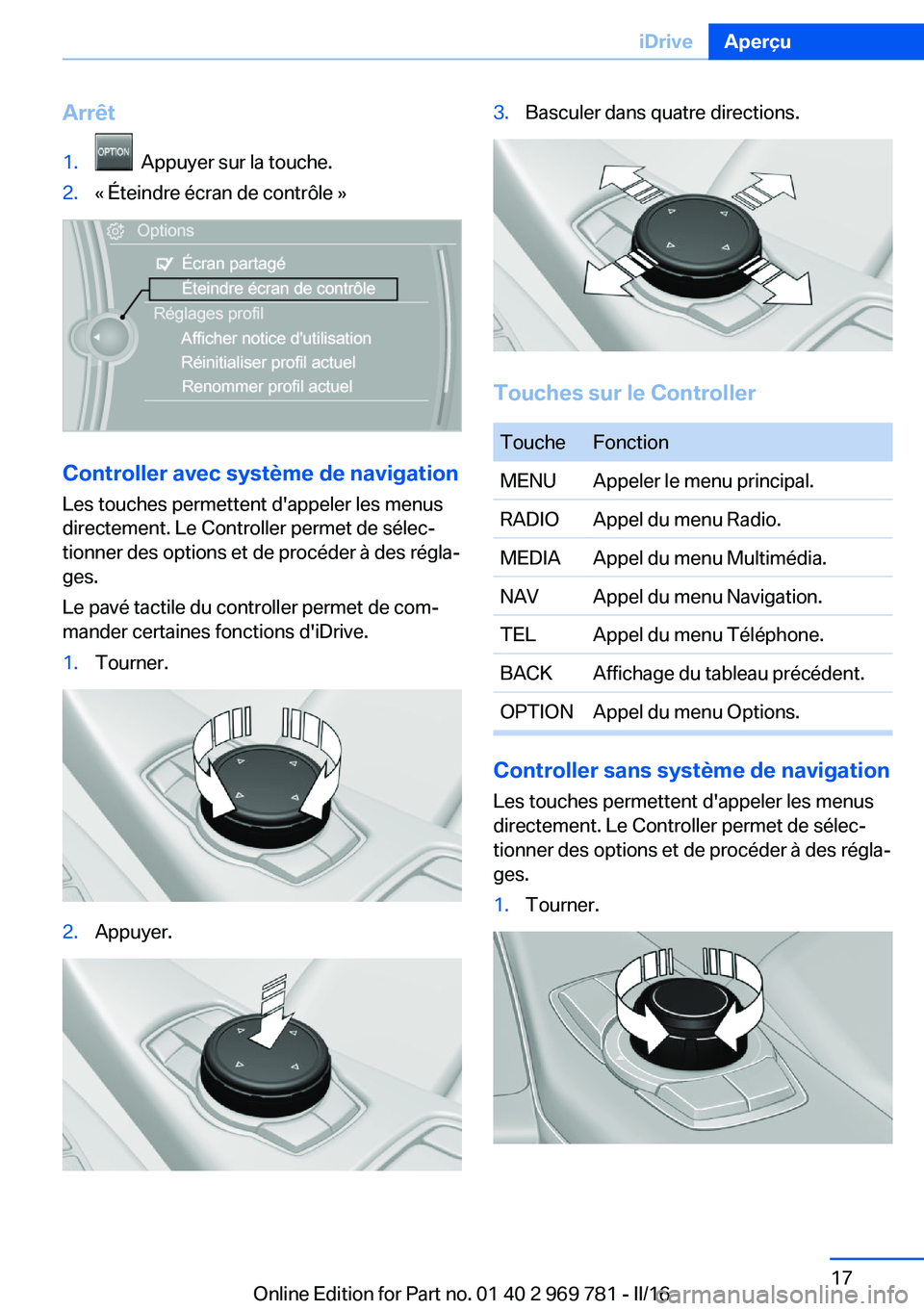
Arrêt1. Appuyer sur la touche.2.« Éteindre écran de contrôle »
Controller avec système de navigation
Les touches permettent d'appeler les menus
directement. Le Controller permet de sélec‐
tionner des options et de procéder à des régla‐
ges.
Le pavé tactile du controller permet de com‐
mander certaines fonctions d'iDrive.
1.Tourner.2.Appuyer.3.Basculer dans quatre directions.
Touches sur le Controller
ToucheFonctionMENUAppeler le menu principal.RADIOAppel du menu Radio.MEDIAAppel du menu Multimédia.NAVAppel du menu Navigation.TELAppel du menu Téléphone.BACKAffichage du tableau précédent.OPTIONAppel du menu Options.
Controller sans système de navigation
Les touches permettent d'appeler les menus
directement. Le Controller permet de sélec‐
tionner des options et de procéder à des régla‐
ges.
1.Tourner.Seite 17iDriveAperçu17
Online Edition for Part no. 01 40 2 969 781 - II/16
Page 18 of 321
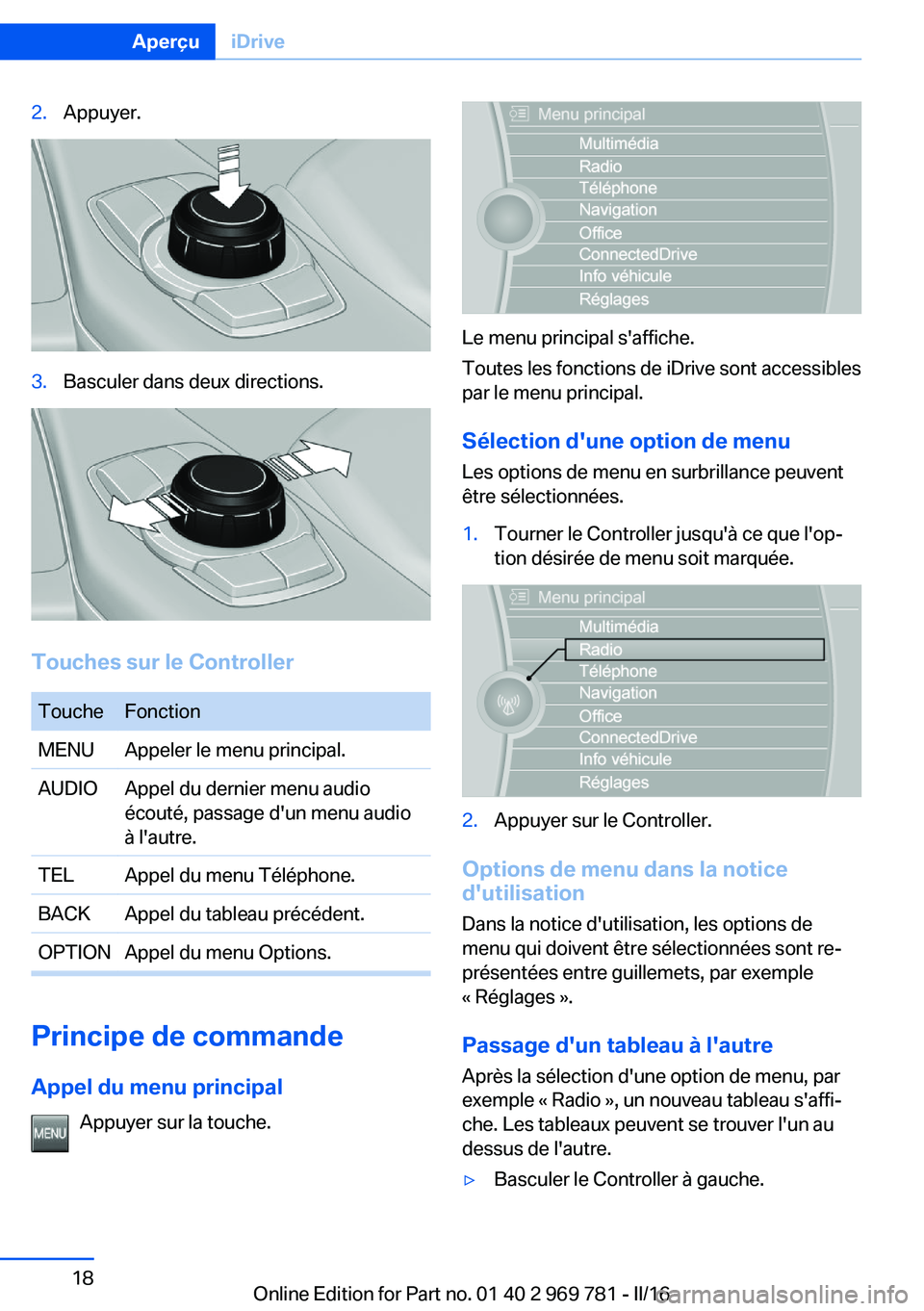
2.Appuyer.3.Basculer dans deux directions.
Touches sur le Controller
ToucheFonctionMENUAppeler le menu principal.AUDIOAppel du dernier menu audio
écouté, passage d'un menu audio
à l'autre.TELAppel du menu Téléphone.BACKAppel du tableau précédent.OPTIONAppel du menu Options.
Principe de commande
Appel du menu principal Appuyer sur la touche.
Le menu principal s'affiche.
Toutes les fonctions de iDrive sont accessibles
par le menu principal.
Sélection d'une option de menu Les options de menu en surbrillance peuvent
être sélectionnées.
1.Tourner le Controller jusqu'à ce que l'op‐
tion désirée de menu soit marquée.2.Appuyer sur le Controller.
Options de menu dans la notice
d'utilisation
Dans la notice d'utilisation, les options de
menu qui doivent être sélectionnées sont re‐
présentées entre guillemets, par exemple
« Réglages ».
Passage d'un tableau à l'autre Après la sélection d'une option de menu, par
exemple « Radio », un nouveau tableau s'affi‐
che. Les tableaux peuvent se trouver l'un au
dessus de l'autre.
▷Basculer le Controller à gauche.Seite 18AperçuiDrive18
Online Edition for Part no. 01 40 2 969 781 - II/16
Page 19 of 321
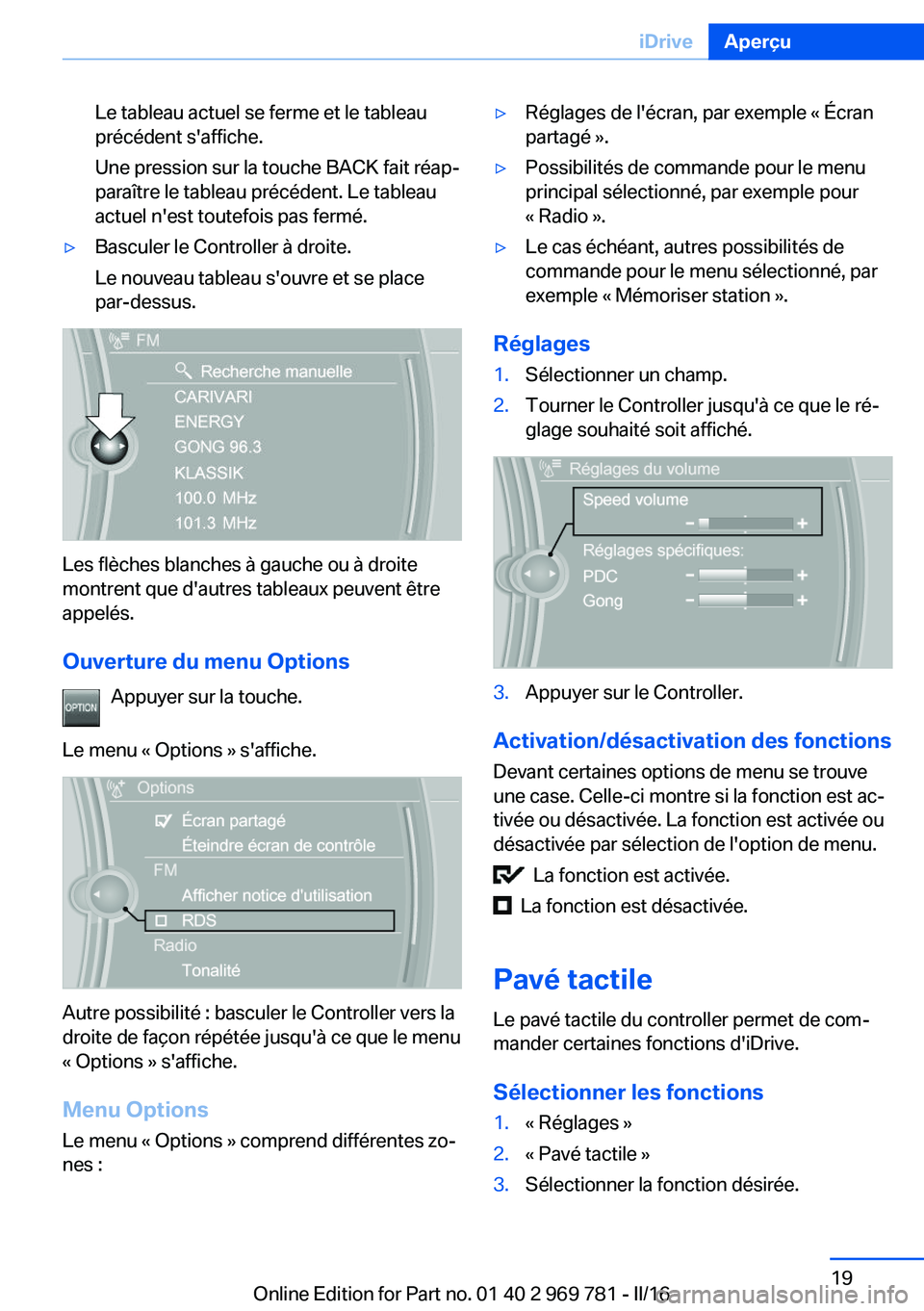
Le tableau actuel se ferme et le tableau
précédent s'affiche.
Une pression sur la touche BACK fait réap‐
paraître le tableau précédent. Le tableau
actuel n'est toutefois pas fermé.▷Basculer le Controller à droite.
Le nouveau tableau s'ouvre et se place
par-dessus.
Les flèches blanches à gauche ou à droite
montrent que d'autres tableaux peuvent être
appelés.
Ouverture du menu Options Appuyer sur la touche.
Le menu « Options » s'affiche.
Autre possibilité : basculer le Controller vers la
droite de façon répétée jusqu'à ce que le menu
« Options » s'affiche.
Menu Options Le menu « Options » comprend différentes zo‐
nes :
▷Réglages de l'écran, par exemple « Écran
partagé ».▷Possibilités de commande pour le menu
principal sélectionné, par exemple pour
« Radio ».▷Le cas échéant, autres possibilités de
commande pour le menu sélectionné, par
exemple « Mémoriser station ».
Réglages
1.Sélectionner un champ.2.Tourner le Controller jusqu'à ce que le ré‐
glage souhaité soit affiché.3.Appuyer sur le Controller.
Activation/désactivation des fonctions
Devant certaines options de menu se trouve
une case. Celle-ci montre si la fonction est ac‐
tivée ou désactivée. La fonction est activée ou
désactivée par sélection de l'option de menu.
La fonction est activée.
La fonction est désactivée.
Pavé tactile Le pavé tactile du controller permet de com‐
mander certaines fonctions d'iDrive.
Sélectionner les fonctions
1.« Réglages »2.« Pavé tactile »3.Sélectionner la fonction désirée.Seite 19iDriveAperçu19
Online Edition for Part no. 01 40 2 969 781 - II/16
Page 20 of 321
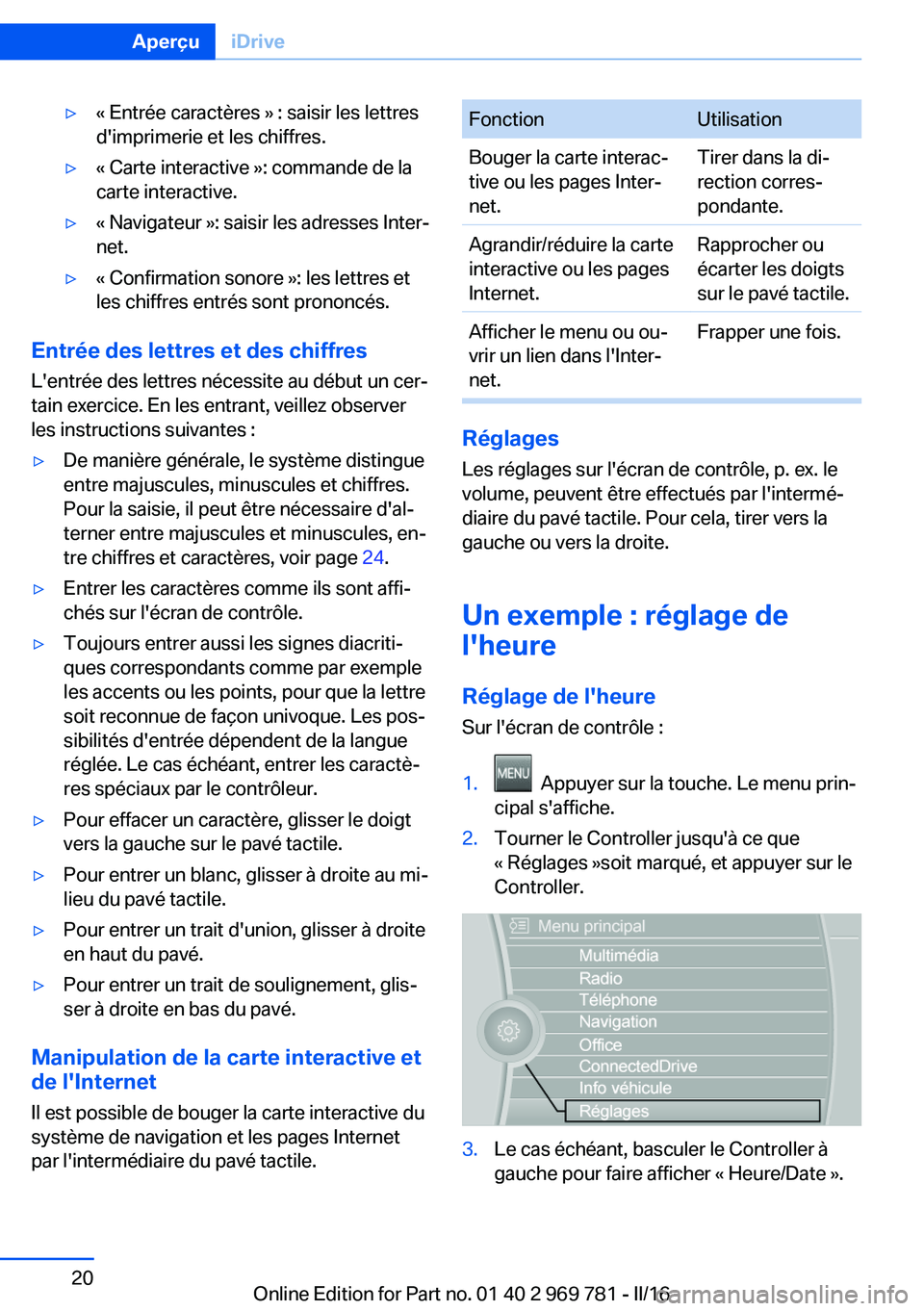
▷« Entrée caractères » : saisir les lettres
d'imprimerie et les chiffres.▷« Carte interactive »: commande de la
carte interactive.▷« Navigateur »: saisir les adresses Inter‐
net.▷« Confirmation sonore »: les lettres et
les chiffres entrés sont prononcés.
Entrée des lettres et des chiffres
L'entrée des lettres nécessite au début un cer‐
tain exercice. En les entrant, veillez observer
les instructions suivantes :
▷De manière générale, le système distingue
entre majuscules, minuscules et chiffres.
Pour la saisie, il peut être nécessaire d'al‐
terner entre majuscules et minuscules, en‐
tre chiffres et caractères, voir page 24.▷Entrer les caractères comme ils sont affi‐
chés sur l'écran de contrôle.▷Toujours entrer aussi les signes diacriti‐
ques correspondants comme par exemple
les accents ou les points, pour que la lettre
soit reconnue de façon univoque. Les pos‐
sibilités d'entrée dépendent de la langue
réglée. Le cas échéant, entrer les caractè‐
res spéciaux par le contrôleur.▷Pour effacer un caractère, glisser le doigt
vers la gauche sur le pavé tactile.▷Pour entrer un blanc, glisser à droite au mi‐
lieu du pavé tactile.▷Pour entrer un trait d'union, glisser à droite
en haut du pavé.▷Pour entrer un trait de soulignement, glis‐
ser à droite en bas du pavé.
Manipulation de la carte interactive et
de l'Internet
Il est possible de bouger la carte interactive du
système de navigation et les pages Internet
par l'intermédiaire du pavé tactile.
FonctionUtilisationBouger la carte interac‐
tive ou les pages Inter‐
net.Tirer dans la di‐
rection corres‐
pondante.Agrandir/réduire la carte
interactive ou les pages
Internet.Rapprocher ou
écarter les doigts
sur le pavé tactile.Afficher le menu ou ou‐
vrir un lien dans l'Inter‐
net.Frapper une fois.
Réglages
Les réglages sur l'écran de contrôle, p. ex. le
volume, peuvent être effectués par l'intermé‐
diaire du pavé tactile. Pour cela, tirer vers la
gauche ou vers la droite.
Un exemple : réglage de
l'heure
Réglage de l'heure
Sur l'écran de contrôle :
1. Appuyer sur la touche. Le menu prin‐
cipal s'affiche.2.Tourner le Controller jusqu'à ce que
« Réglages »soit marqué, et appuyer sur le
Controller.3.Le cas échéant, basculer le Controller à
gauche pour faire afficher « Heure/Date ».Seite 20AperçuiDrive20
Online Edition for Part no. 01 40 2 969 781 - II/16